Microsoft Word disponuje funkcí, která umožňuje uživatelům umístit text jak v horizontálním, tak ve vertikálním směru, čímž získáváte plnou kontrolu nad jeho umístěním v dokumentu. Následující text vysvětluje, jak tato funkce funguje.
Umístění textu vodorovně v aplikaci Word
Vodorovné zarovnání, často nazývané centrování, rozmístí text rovnoměrně mezi levý a pravý okraj stránky. Tento nástroj vám také umožňuje vybrat konkrétní text, který chcete takto zarovnat, což zvyšuje vaši kontrolu nad formátováním dokumentu.
Pro vodorovné zarovnání textu označte požadovaný text. Následně klikněte na ikonu „Zarovnat na střed“ v sekci „Odstavec“ na kartě „Domů“. Alternativně lze použít klávesovou zkratku Ctrl+E.
Váš text se nyní zobrazí vodorovně zarovnaný. Je také možné vybrat možnost centrování ještě předtím, než začnete psát text. Volba je na vás.
Umístění textu svisle v aplikaci Word
Jak už možná tušíte, svislé zarovnání rozmístí text rovnoměrně mezi horní a dolní okraj stránky. Na stránce, která již obsahuje větší množství textu, nemusí být změna zarovnání na první pohled zřejmá.
Pro lepší zobrazení rozdílu doporučujeme nastavit možnost svislého zarovnání před vložením textu do dokumentu.
Pro svislé zarovnání textu přejděte na kartu „Rozvržení“ a zvolte malou ikonku v pravém dolním rohu sekce „Nastavení stránky“.
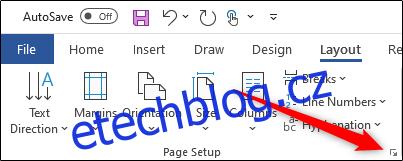
Otevře se okno „Nastavení stránky“. Přejděte na kartu „Rozvržení“ a klikněte na šipku u položky „Vertikální zarovnání“ v části „Stránka“. Zobrazí se nabídka možností svislého zarovnání. Vyberte „Na střed“ (nebo jinou, která nejlépe odpovídá vašim potřebám).
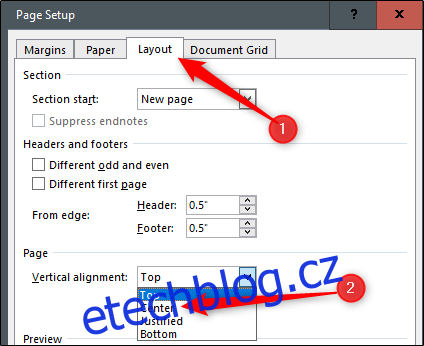
Text bude nyní svisle zarovnán dle vaší volby.
Co když potřebujete svisle zarovnat pouze konkrétní část textu? I to je možné a velmi jednoduché.
Nejprve označte text, který chcete svisle zarovnat. Vraťte se na kartu „Rozvržení“ v okně „Nastavení stránky“. Zvolte požadovaný typ svislého zarovnání, otevřete rozbalovací nabídku vedle „Použít na“, vyberte „Vybraný text“ a klikněte na tlačítko „OK“.
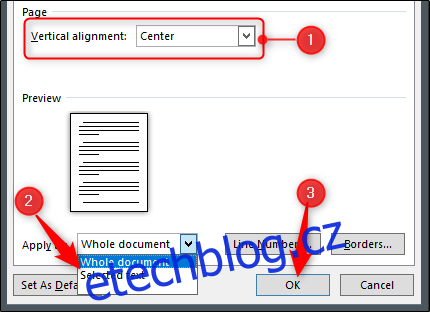
Vybraný text se nyní svisle zarovná podle vašeho nastavení.